Ohje opettajalle
Jos oppilaasi ovat alle 12-vuotiaita, tämä kannattaa ehdottomasti tehdä! Se helpottaa tunnuksen luomisen prosessia. Yläkouluikäisten kanssa tämän voi myös tehdä, sillä ryhmän kautta pääset näkemään oppilaiden tekemiä töitä.
Ryhmän luominen etenee näin:
1. Valitse yläreunan valikosta ”Teach”
2. Ohjelma kysyy rooliasi —> valitse ”Teacher”
3. Valitse ruudulta ”Create invite code”.
Voit kirjoittaa koodin vaikkapa taululle.
Oppilas liittyy ryhmään näin:
1. Kirjaudu sisälle
2. Valitse oikealta ylhäältä oma profiili (hahmon kuva)
3. Valitse sieltä ”Profile”
4. Vasemmalla näkyy ”Account settings” ja tämän alapuolella ”Enter invitation code”, tallenna.
Tässä lyhyt opasvideo niin opettajan kuin oppilaan näkökulmasta:
Miten näet oppilaat?
Klikkaa oikealta yläreunasta harmaata hahmoa. Näkyviin on tullut uusi valikko: ”Moderate Kids”
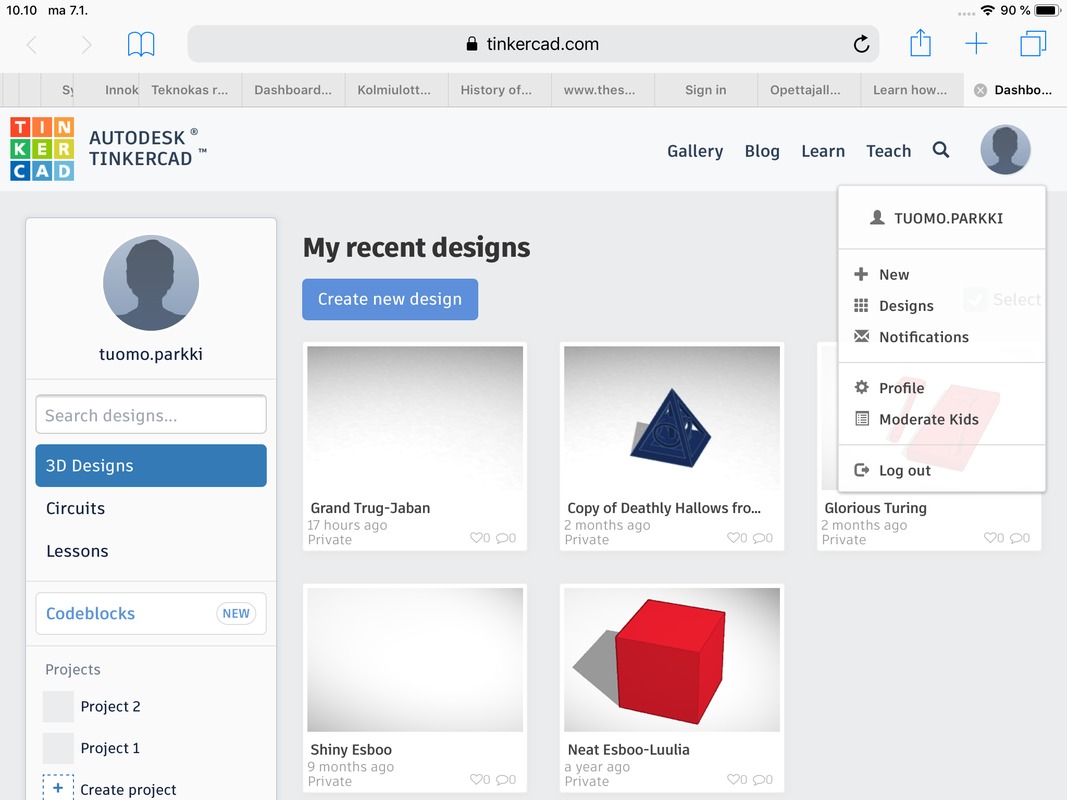
Moderate Kids:in alta aukeaa uusi näkymä, jossa näet oppilaasi ja pystyt tarvittaessa luomaan toisen ryhmän. Klikkaamalla oppilasta näet hänen tekemiään töitä.

Pääset takaisin tästä: 2. TinkerCad tunnukset ja alkeet (45-60 min)
Ryhmän luominen etenee näin:
1. Valitse yläreunan valikosta ”Teach”
2. Ohjelma kysyy rooliasi —> valitse ”Teacher”
3. Valitse ruudulta ”Create invite code”.
Voit kirjoittaa koodin vaikkapa taululle.
Oppilas liittyy ryhmään näin:
1. Kirjaudu sisälle
2. Valitse oikealta ylhäältä oma profiili (hahmon kuva)
3. Valitse sieltä ”Profile”
4. Vasemmalla näkyy ”Account settings” ja tämän alapuolella ”Enter invitation code”, tallenna.
Tässä lyhyt opasvideo niin opettajan kuin oppilaan näkökulmasta:
Miten näet oppilaat?
Klikkaa oikealta yläreunasta harmaata hahmoa. Näkyviin on tullut uusi valikko: ”Moderate Kids”
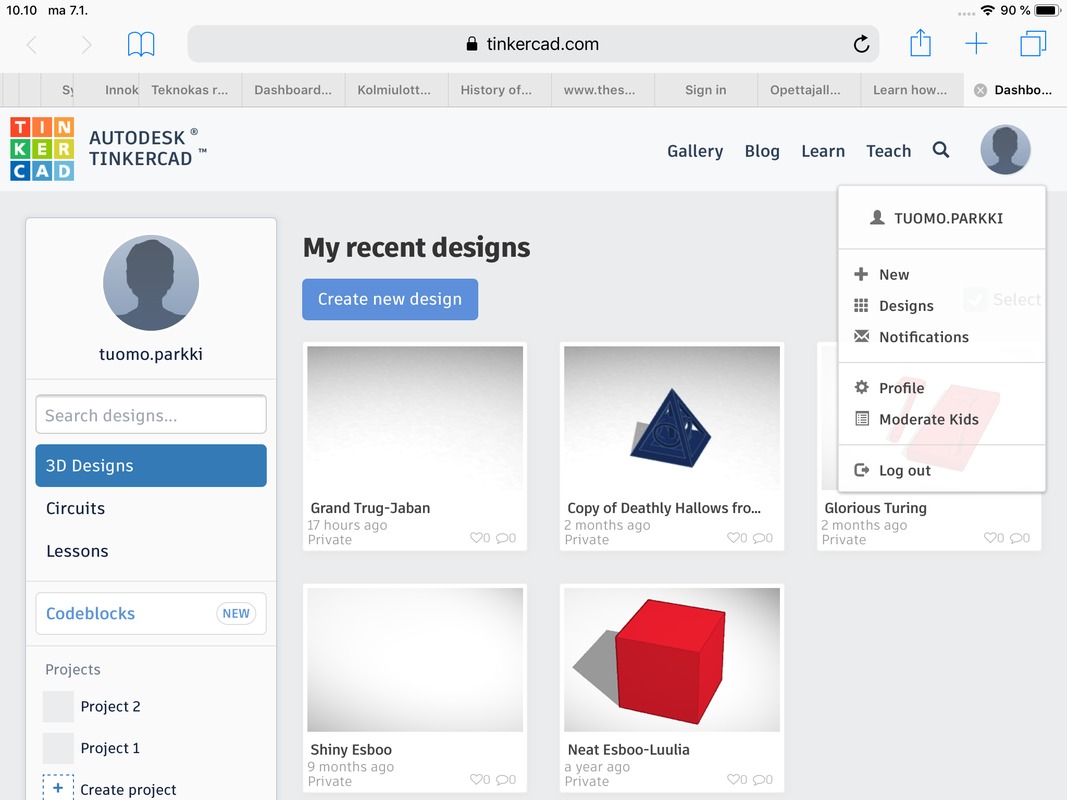
Moderate Kids:in alta aukeaa uusi näkymä, jossa näet oppilaasi ja pystyt tarvittaessa luomaan toisen ryhmän. Klikkaamalla oppilasta näet hänen tekemiään töitä.

Pääset takaisin tästä: 2. TinkerCad tunnukset ja alkeet (45-60 min)